Stellar Data Recovery
- 1. Su Stellar Data Recovery
- 2. Su Questa Guida
 3. Primi Passi
3. Primi Passi 4. Come
4. Come- 4.1. Assegnazione dell'Accesso Completo al Disco Rigido
- 4.2. Ripristino dei Dati dal Disco Rigido del Sistema con High Sierra e Versioni Successive
- 4.3. Ripristino dei Dati da un Volume Esistente
- 4.4. Recupero dei Dati da un'Unità Persa/Partizione Non Allocata
- 4.5. Ripristino dei Dati da CD/DVD
- 4.6. Ripristino di una Partizione Persa
- 4.7. Recupero dei Dati da un Mac che Non si Avvia/Computer in Crash
 4.8. Lavorare con le Immagini dei Dischi
4.8. Lavorare con le Immagini dei Dischi- 4.9. Anteprima dei Risultati della Scansione
 4.10. Eseguire una Scansione di Profondità
4.10. Eseguire una Scansione di Profondità- 4.11. Salvataggio e Ripresa delle Informazioni di Scansione
- 4.12. Salvare i File Ripristinati
 4.13. Modificare le Preferenze
4.13. Modificare le Preferenze 4.14. Altre Opzioni
4.14. Altre Opzioni- 4.15. Opzioni per la Visualizzazione dei Dati di Accesso
- 5. Tipi di File Supporta ti
- 6. Domande più Frequenti
- 7. A Proposito di Stellar

4.2. Ripristino dei Dati dal Disco Rigido del Sistema con High Sierra e Versioni Successive
Per recuperare i dati dall'unità Catalina, Mojave, High Sierra e Big Sur, deve consentire a macOS di caricare un'estensione firmata da "Stellar Data Recovery". In macOS, un'estensione è un piccolo pezzo di codice che estende la funzionalità del sistema. Per Stellar Data Recovery, questa estensione è necessaria per accedere ai file sull'unità nel nuovo macOS. Questa estensione è già riconosciuta da Apple e non influisce sul sistema o sulla privacy.
Quando viene eseguita la prima scansione di un disco di sistema, Stellar Data Recovery le chiede di consentire l'estensione. La procedura per consentire l'estensione è descritta di seguito:
-
Quando esegue la scansione di un disco di sistema contenente file macOS in Stellar Data Recovery, riceverà una richiesta per Abilitare l'Estensione, come mostrato di seguito:
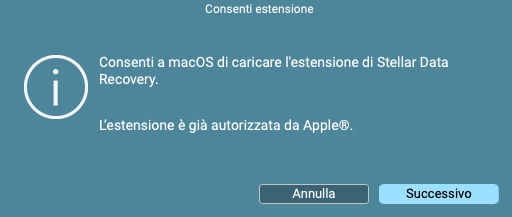
-
Clicchi su Successivo. Appare una finestra di dialogo che mostra una breve procedura per consentire l'estensione.
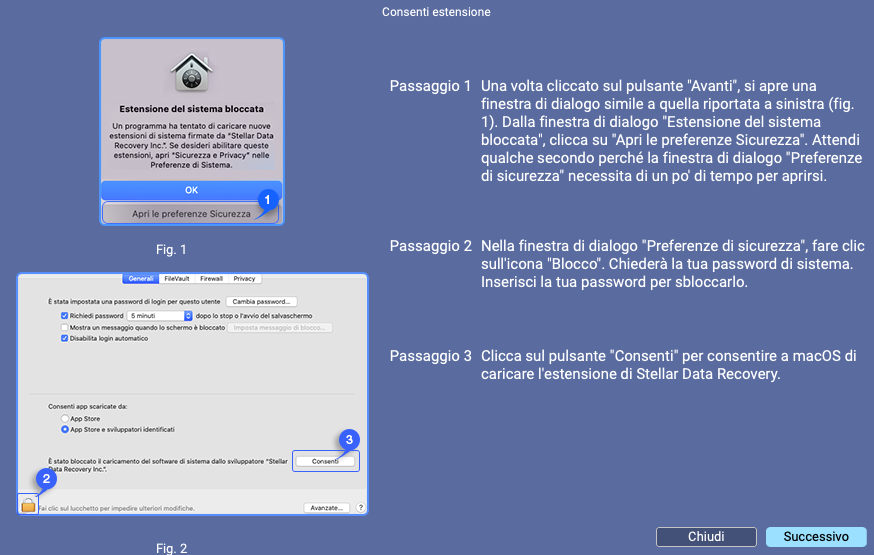
-
Clicchi su Successivo in questa schermata per visualizzare la finestra di dialogo Estensione del sistema bloccata vedere sotto:
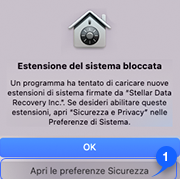
-
Clicchi su Apri le preferenze Sicurezza e attenda che il sistema apra le impostazioni di Sicurezza e Privacy.
Nota: In alcuni casi, se clicca su OK invece che su Apri le preferenze sicurezza nella finestra di dialogo Estensione del sistema bloccata, Stellar Data Recovery non le darà l'opzione di aprire le impostazioni di Sicurezza e Privacy la prossima volta che eseguirà la scansione. In questo caso, dovrà aprire manualmente le impostazioni di Sicurezza e Privacy utilizzando la procedura descritta in Come aprire manualmente le impostazioni di Sicurezza e Privacy in macOS.
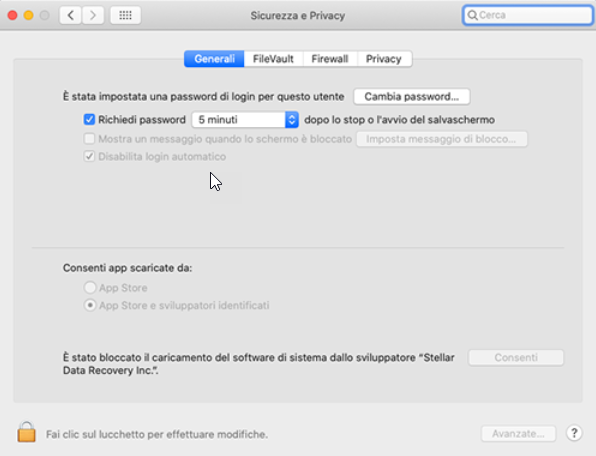
-
Nell'angolo inferiore sinistro della finestra, faccia clic sul simbolo
 del lucchetto.
del lucchetto. -
Utilizzi il suo Touch ID (se disponibile) o inserisca le credenziali di amministratore del sistema e clicchi su Sblocca. Questo attiva il pulsante Consenti nella finestra Sicurezza e Privacy.
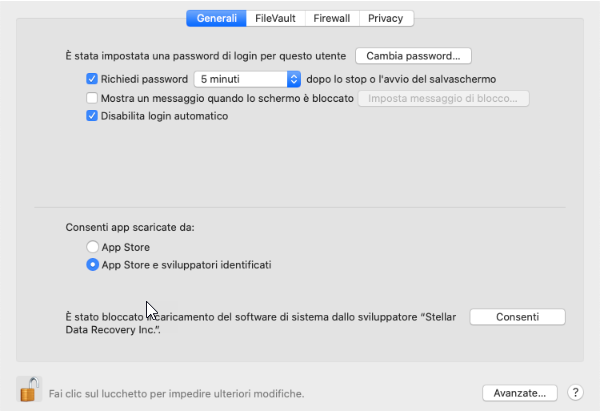
-
Clicchi su Consenti per permettere a macOS di caricare l'estensione firmata da Stellar Data Recovery.
-
Chiuda la finestra Sicurezza e Privacy e torni a Stellar Data Recovery.
-
Nella finestra Consenti estensione, faccia clic su Continua per continuare a controllare il disco rigido del sistema.
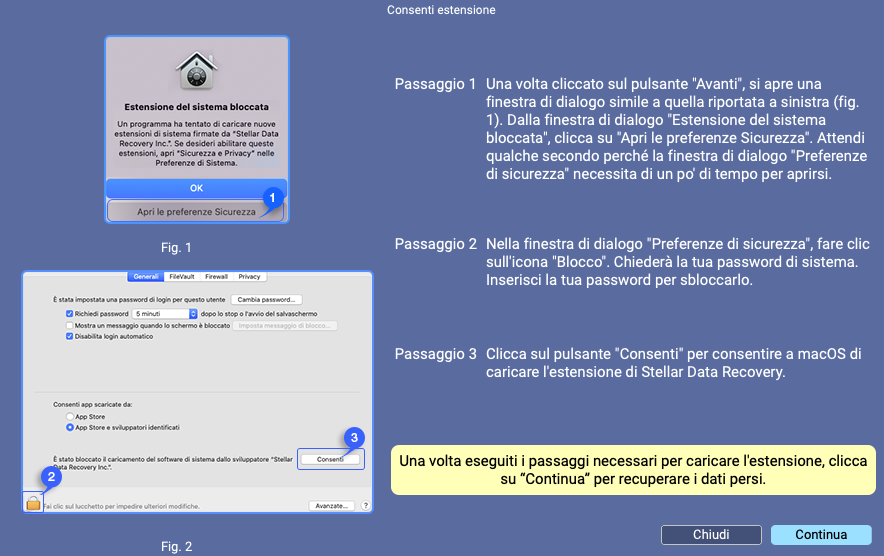
Come aprire manualmente le impostazioni di sicurezza e privacy di macOS:
In alcuni casi, se non può permettere a macOS di caricare l'estensione al primo tentativo, Stellar Data Recovery visualizzerà la seguente finestra di dialogo la prossima volta che scansiona un'unità del sistema.
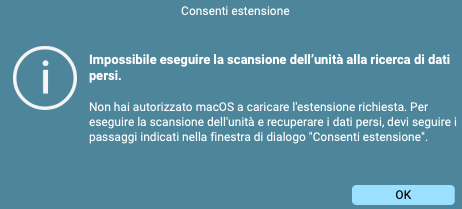
Ciò significa che deve aprire manualmente le impostazioni di Sicurezza e Privacy in macOS. La procedura per aprire le impostazioni di sicurezza è la seguente:
-
Clicchi sull'icona Apple in alto a sinistra dello schermo e selezioni Preferenze di Sistema dal menu a discesa.
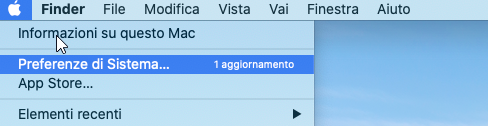
-
Scegliete la Sicurezza e Privacy

- Segua i passaggi dal punto 5 della procedura per consentire a macOS di caricare un'estensione firmata da "Stellar Data Recovery".